- Forum-Beiträge: 1
08.05.2014, 16:04:30 via Website
08.05.2014 16:04:30 via Website
[Tutorial] Xoro Pad 9719QR: Rooten, Custom ROM aufspielen
Hallo, da ich bis jetzt kein vernünftiges Tutorial gefunden habe und deshalb sehr lange gebraucht habe um mein Tablet zu Rooten und eine Custom ROM aufzuspielen, dachte Ich mir dann erspare Ich den anderen diesen Hürdenlauf und schreib mal n' nettes Tutorial. ![]() PS.:Es tut mir leid das ich die Links nicht einfügen durfte, aber das ist wohl eine BoardRegel. Darum müsst ihr die Links in ein neues Fenster Copy-Pasten.
PS.:Es tut mir leid das ich die Links nicht einfügen durfte, aber das ist wohl eine BoardRegel. Darum müsst ihr die Links in ein neues Fenster Copy-Pasten.
ES SEI SOFORT GESAGT: ES WIRD KEINE HAFTUNG FÜR JEGLICHE SCHÄDEN AN DEN TABLETS ÜBERNOMMEN, DIESES TUTORIAL IST NUR EIN RATGEBER!! WIE BEI JEDEM ROOT ODER JAILBREAK.. USV. BESTEHT DIE GEFAHR DAS TABLET/SMARTPHONE ZU ZERSTÖREN (BRICK-GEFAHR), AUCH WENN DIESE SEHR NIEDRIG IST.
Ich selbts habe mein Xoro 9719QR (Andorid: 4.2.2) auf diese Weise gerootet und die Visture 97HD ROM aufgespielt, alles ohne Probleme. Mein PC: Win7 - 32bit.
1. TREIBER-INSTALLATION
So fangen wir erst mal mit der Treiber-Installation an, dafür benötigt Ihr folgende Dateien : Die Android Treiber fürs Tablet und die RockChip Treiber. Dann gehts mal ans runterladen:
Android Treiber : Download : dropbox.com/s/a1eg664w5ge8jn4/Android-%20Drivers.rar
RockChip Treiber : Download : dropbox.com/s/lh0ybylspaen68i/RockChip%203188%20-Drivers.rar
Wir erstellen ein Ordner "TreiberXoro" in "C:\" also erhalten wir den Dateipfad: "C:\TreiberXoro"
Dann enpacken wir die beiden heruntergeladenen Treiber und legen die beiden Ordner in "C:\TreiberXoro"
Somit erhalten wir die Dateipfade : "C:\TreiberXoro\RockChip 3188 -Drivers" und "C:\TreiberXoro\Android- Drivers"
Dann gehts ans Installieren: Tablet starten, in Einstellungen USB-Debugging anstellen (Einstellungen -> Entwickleroptionen -> Haken an USB-Debugging) und dann Tablet mit PC verbinden.
Nun müssen wir in den Geräte-Manager:
So öffnen Sie den Geräte-Manager mithilfe der Windows-Benutzeroberfläche
1. Klicken Sie im Startmenü auf Systemsteuerung.
2. Klicken Sie auf Hardware und Sound.
3. Klicken Sie auf Geräte-Manager.
Quelle: technet.microsoft.com/de-de/library/cc754081.aspx
Dort müsste nun das Tablet mit einem gelben Ausrufezeichen vorhanden sein. Nun Rechtsklick auf das Tablet und "Treibersoftware aktualisieren" auswählen, weiter mit "Auf dem Computer nach Treibersoftware suchen" dann den Dateipfad "C:\TreiberXoro\Android- Drivers\usb_driver" angeben und den Installationsanweisungen folgen. Es kann sein das eine Warnmeldung erscheint, jedoch trotzdem fortfahren.
Jetzt müsste im Geräte Manager das Tablet unter "Android Phone" -> "Android Composite ADP Interface" erscheinen.
Jetzt müssen wir noch die RockChip Treiber Installieren. Dazu öffnen wir erst einmal den Geräte Manager und schalten den USB-Debugging Modus aus!!. Nun müssen wir das Tablet herunterfahren und jegliche Kabel entfernen (USB-Kabel und Ladekabel rausziehen). Dann halten wir die Lautstärke+ Taste gedrückt, stecken den USB Kabel an (Lautstärke Taste immer noch gedrückt halten!!) und dann noch das Ladekabel anschließen. Nun müsste ein "Unbekanntes Gerät" in eurem Geräte-Manager erscheinen. Jetzt kann die Laustärke Taste losgelassen werden.
Das Verfahren ist das gleich wie bei vorherigen Treiber. Rechtsklick auf das "Unbekannte Gerät", "Treibersoftware aktualisieren" auswählen, weiter mit "Auf dem Computer nach Treibersoftware suchen" dann den Dateipfad "C:\TreiberXoro\RockChip 3188 -Drivers\32bit-win7\win7" auswählen (bei einem 64-bit System natürlich den 64-bit Ordner und den Installationsanweisungen folgen. Es kann sein das eine Warnmeldung erscheint, jedoch trotzdem fortfahren.
Nun müsste auch der Chip im Geräte Manager erkannt werden.
2. DAS ROOTEN
Dazu brauchen wir das "Xoro Tablet Tool" von "jojono" : Download: dropbox.com/s/e9lwkzeno4mzamx/Xoro%20Tool.rar
Einfach herunterladen und entpacken.
Das Tablet anschalten (wenn es nicht schon angeschaltet ist ![]() ) dann wieder USB-Debugging aktivieren und an PC anschließen. Das Tablet Tool starten. Wir bleiben auf der Registerkarte "Root", bei Geräte Auswahl suchen wir unser 9719QR raus, die Root Methode lassen wir frei (wird später automatisch festgesetzt) und dann wählen wir uns noch den Root Explorer aus. Dann startet man den Root mit einem Klick auf "Rooten".
) dann wieder USB-Debugging aktivieren und an PC anschließen. Das Tablet Tool starten. Wir bleiben auf der Registerkarte "Root", bei Geräte Auswahl suchen wir unser 9719QR raus, die Root Methode lassen wir frei (wird später automatisch festgesetzt) und dann wählen wir uns noch den Root Explorer aus. Dann startet man den Root mit einem Klick auf "Rooten".
Und, Fertig.. nach rebooting kann man im Log Fenster des Tablet Tools lesen wann das Rooten abgeschlossen ist und dann kann man die USB Verbindung trennen.
AUF KEINEN FALL WÄHREND DES ROOTENS USB-KABEL TRENNEN ODER PROGRAMM BEENDEN!!
mehr zu dem Tool :xoro.tv/index.php?page=Thread&threadID=9466
3. CUSTOM ROM AUFSPIELEN
Um eineige kleine Fehler des Xoro Pads zu beheben (wie z.B. die Software verschuldete schwache WLAN Verbindung) kann man eine Custom ROM aufspielen, sozusagen ein "anderes" Android was flüssiger läuft.
Es gibt schon einige Custom Roms die auf dem Xoro Pad 9719QR ausprobiert wurden wie z.B. die Glass ROM, die Clean Root N90 ROM, die Visture 97HD ROM (die ich selbst benutze), uvm.. (mehr dazu: Link unten)
Alle wichtigen Daten sollten vor diesem Vorgang gesichert werden (->SD-Card, USB-Stick) da das Tablet komplett gelöscht wird.
Starten wir wiedermal mit den Downloads, Ihr bracht ein BatchTool und eine kompatible ROM (hier die Visture 97HD):
Batch Tool : Download: dropbox.com/s/co83gyucfvuxvoh/BatchTool_and_driver.zip
Visture 97HD : Download: drive.google.com/file/d/0B7oAqvQudqJiVnNyR0tLc2k1NlU/edit
Beide Dateien herunterladen und entpacken.
Dann fangen wir an: USB-Debugging Mods AUSSCHALTEN, das Tablet herunterfahren und jegliche Kabel entfernen (USB-Kabel und Ladekabel rausziehen). Auf dem PC starten wir das BatchTool und den Geräte-Manager. Dann halten wir die Lautstärke+ Taste gedrückt, stecken den USB Kabel an (Lautstärke Taste immer noch gedrückt halten!!) und dann noch das Ladekabel anschließen. Nun müsste ein Rockchip Device in eurem Geräte-Manager erscheinen. Jetzt kann die Laustärke Taste losgelassen werden.
Nun im BatchTool noch den Dateipfad der heruntergeladenen ROM (Die Datei: C:...\VISTURE V97 HD FW 20131120\update.img) angeben und auf Upgrade klicken. Auf dem Tablet kommt nun eine Wiederherstellungswarnung, dort MUSS man "System wiederherstellen" auswählen. Jetzt startet das BatchTool damit die ROM aufzuspielen. Das kann nun ein paar Sekunden bis ein paar Minuten dauern, bis das BatchTool fertig ist.
mehr zu ROM- Diskussionen : xoro.tv/index.php?page=Thread&threadID=9519
noch den ROM-INSTALLATIONS ANLEITUNG: xoro.tv/index.php?page=Thread&threadID=9166
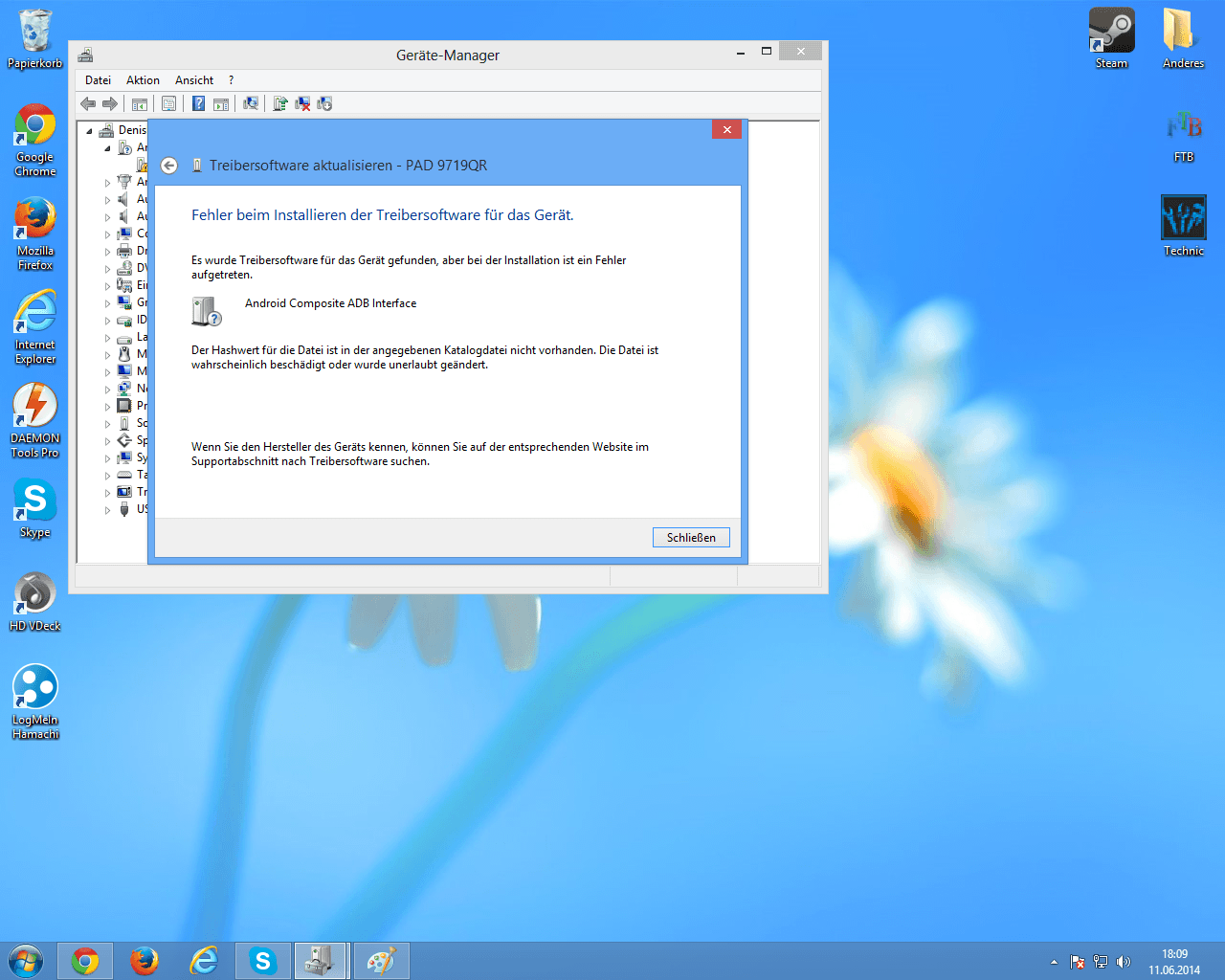

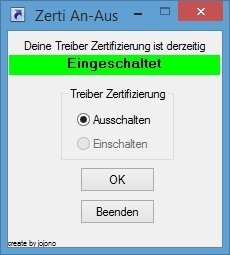
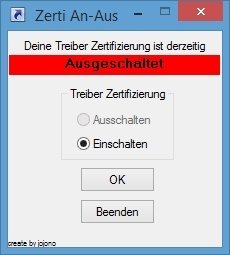
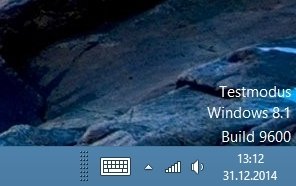

Empfohlener redaktioneller Inhalt
Mit Deiner Zustimmung wird hier ein externer Inhalt geladen.
Mit Klick auf den oben stehenden Button erklärst Du Dich damit einverstanden, dass Dir externe Inhalte angezeigt werden dürfen. Dabei können personenbezogene Daten an Drittanbieter übermittelt werden. Mehr Infos dazu findest Du in unserer Datenschutzerklärung.